-
iso镜像,小编告诉你iso系统镜像文件怎么安装
- 2018-03-31 11:54:14 来源:windows10系统之家 作者:爱win10
光盘镜像文件也叫光盘映像文件,形式上只有一个文件,存储格式和光盘文件相同,所以可以真实反映光盘的内容,它可由刻录软件或者镜像文件制作工具创建。那么iso系统镜像文件怎么安装?下面,小编就来跟大家分享安装iso系统镜像文件的操作方法。
其实ISO文件相当于一盘光碟,装载光盘自然需要光驱了,而事实上没有光碟,只有一个虚拟光盘镜像,所以还需要虚拟一个光驱,用来加载这个光盘镜像。那么iso系统镜像文件怎么安装呢?下面,小编就来跟大家聊聊安装iso系统镜像文件的操作流程了。
iso系统镜像文件怎么安装
解压下载的ISO系统镜像文件。
找到保存ISO系统镜像文件的磁盘,右键点击ISO的虚拟光盘文件,在右键菜单中点击:WinRAR - 用WinRAR打开
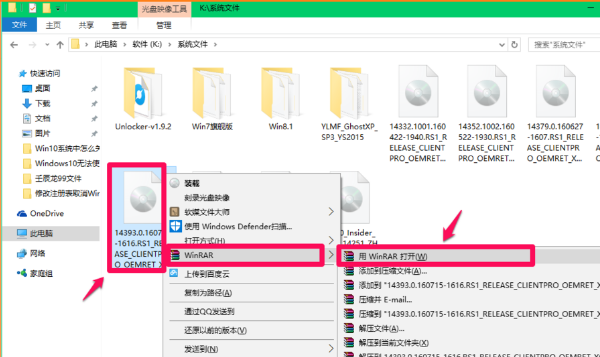
iso系统软件图解1
在打开的解压压缩文件窗口,点击【解压到】,在解压路径和选项窗口,确定解压后文件的保存路径后,点击:确定
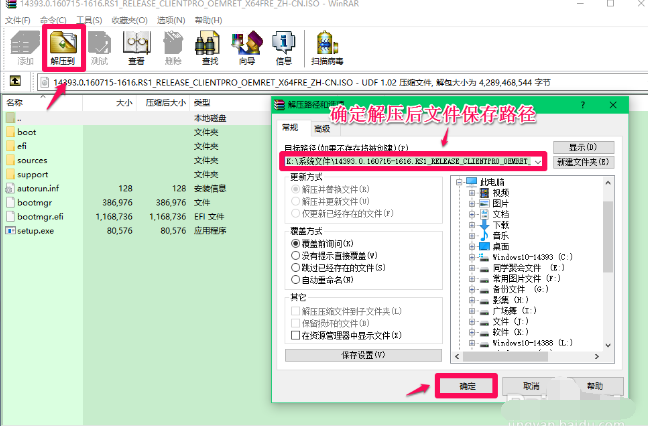
安装系统系统软件图解2
压缩文件解压完成以后,找到保存文件的文件夹并点击打开,左键双击:setup.exe文件
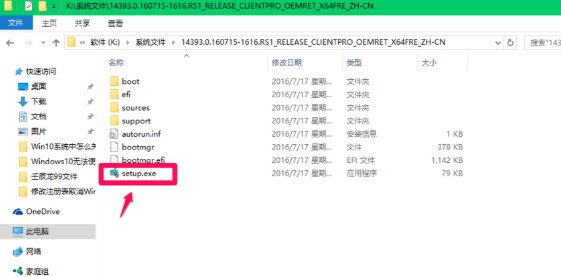
安装系统系统软件图解3
打开一个Windows 安装程序,获取重要更新窗口,如果需要获取更新,便默认下载并安装更新,如果不需要获取更新,点击:不是现在,再点击:下一步(N)
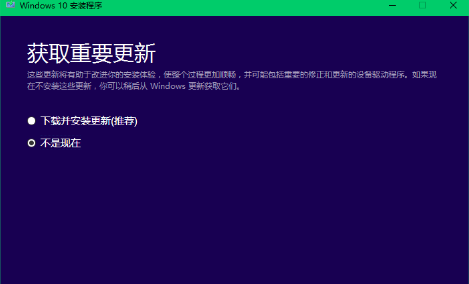
iso文件系统软件图解4
在Windows 安装程序 ,适用的声明和许可条款窗口,点击:接受(A)

安装系统系统软件图解5
点击:安装(I)
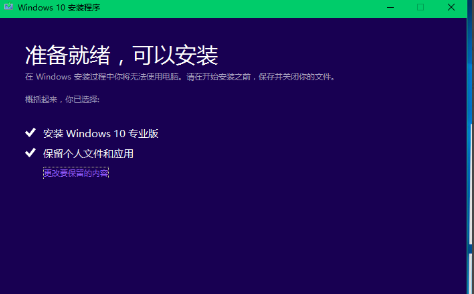
安装系统系统软件图解6
点击安装以后,开始安装Windows10系统,按照提示完成Windows10系统的安装。

安装系统系统软件图解7
以上就是安装iso系统镜像文件的操作步骤。
猜您喜欢
- win10 激活方法2017-04-21
- 电脑一键重装系统提示有病毒怎么办..2017-04-21
- 萝卜家园win10光盘装系统图文教程..2017-01-21
- 回收站清空了怎么恢复?2015-12-28
- Ubuntu创始人称微软在Win8问题上的策..2013-05-30
- 深度技术安装win7纯净版图文教程..2016-08-28
相关推荐
- 教你打印机怎么扫描文件 2020-06-25
- windows7怎么重装系统步骤详解.. 2021-12-27
- 一键重装系统8.1教程 2017-04-01
- 速度慢怎么办,小编告诉你电脑速度慢怎.. 2018-08-01
- 小编教你如何打开jsp文件 2019-04-03
- 关闭445端口的方法,小编告诉你电脑如.. 2018-01-31





 系统之家一键重装
系统之家一键重装
 小白重装win10
小白重装win10
 新萝卜家园ghost Win7 x64纯净版201612
新萝卜家园ghost Win7 x64纯净版201612 ProfiCAD v7.5.2中文破解版(CAD电气原理图形编辑器)
ProfiCAD v7.5.2中文破解版(CAD电气原理图形编辑器) Wise Care 365 v2.46 中文绿色便携版 (系统优化软件)
Wise Care 365 v2.46 中文绿色便携版 (系统优化软件)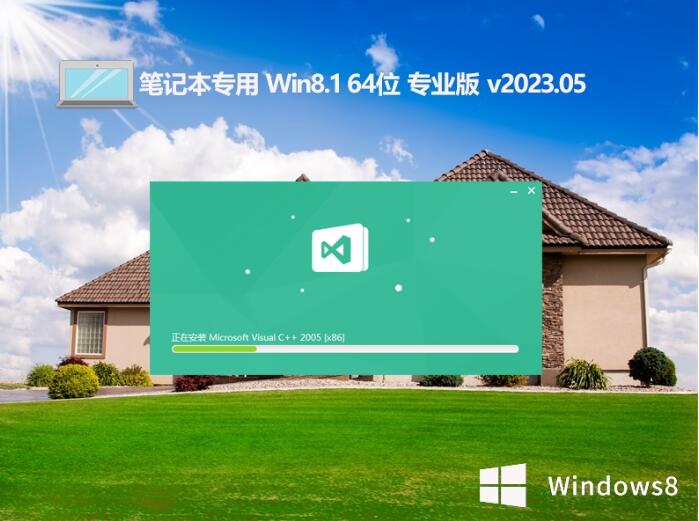 笔记本专用win8.1 64位 免激活青春版v2023.05
笔记本专用win8.1 64位 免激活青春版v2023.05 绿茶系统免激活win7 64位流畅普通版v2023.04
绿茶系统免激活win7 64位流畅普通版v2023.04 wise浏览器 V1.2标准版
wise浏览器 V1.2标准版 火星浏览器皮
火星浏览器皮 小白一键重装
小白一键重装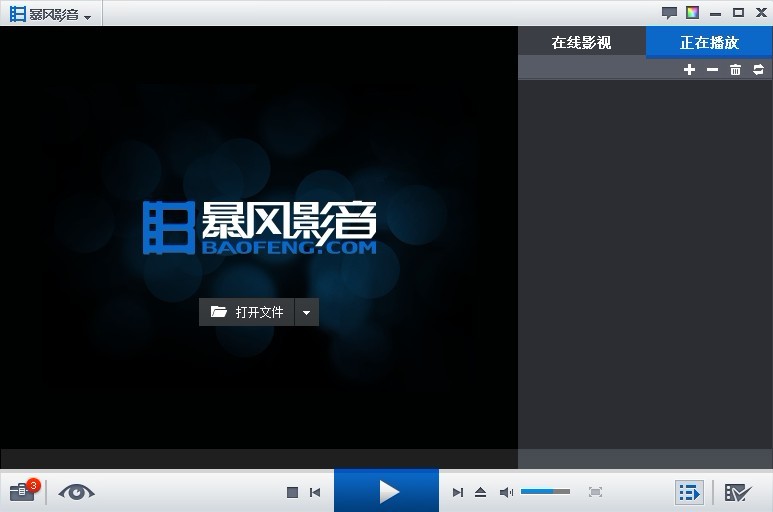 暴风影音 v5.
暴风影音 v5. 简单游游戏脚
简单游游戏脚 系统之家Ghos
系统之家Ghos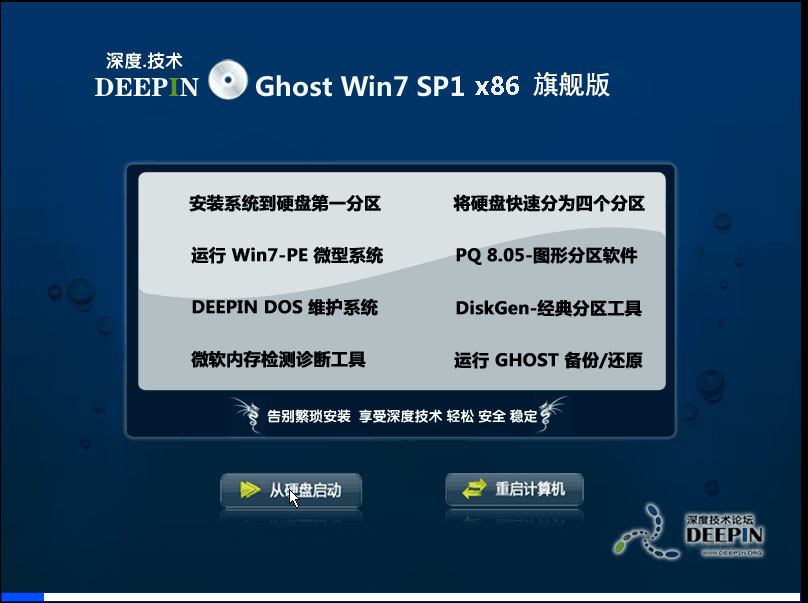 深度技术Ghos
深度技术Ghos 网络电话自动
网络电话自动 托盘图标隐藏
托盘图标隐藏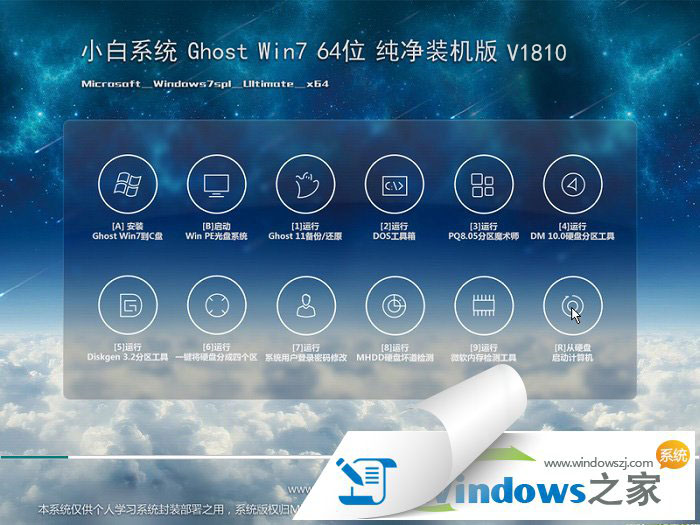 小白系统ghos
小白系统ghos 喵喵折 v6.0.
喵喵折 v6.0. 小白系统Ghos
小白系统Ghos 雨林木风ghos
雨林木风ghos 粤公网安备 44130202001061号
粤公网安备 44130202001061号